Instalācijas un FTP servera iestatīšana Ubuntu

- 4562
- 11
- Irvin Toy
Vietējais FTP serveris ir iespēja pārsūtīt failus, izmantojot failu pārsūtīšanas protokolu. To izmanto ērtai failu apmaiņai ar vadu un bezvadu vietējo tīklu. Šis vietējais serveris var būt noderīgs gan darbā, gan mājās. Izmantojot Ubuntu, FTP serveris ir vēl ērtāks, jo tam ir nepieciešami minimāli spēki un resursi konfigurēšanai un lietošanai.

Balstoties uz Ubuntu, jūs varat instalēt FTP serveri.
Mazliet teorija
Failu apmaiņas protokolu šodien īpaši bieži izmanto, lai pārskaitītu savus resursus serveriem internetā, kā arī starp uzticamiem datoriem. Labi -zināmi FTP klienti operētājsistēmai Windows, piemēram, Filezilla, ir vērsti uz divu datoru mijiedarbību, datu apmaiņu starp pēc iespējas vienkāršāku un kontroli.
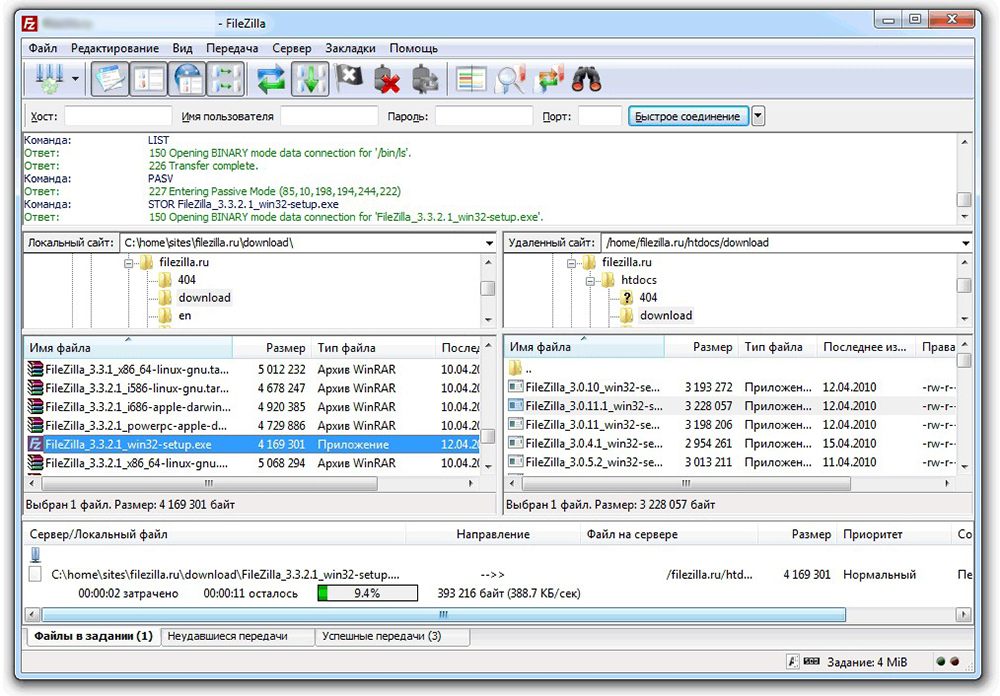
Protokols ir veidots, pamatojoties uz klienta-servera loģiku. Tas nozīmē divu tehnisko pušu klātbūtni - klientu (kura vajadzības tiek apkalpotas) un serveris (kas kalpo vajadzībām). Savienojumu ar serveri var veikt gan, izmantojot atvērto autentifikāciju (pieteikšanās un paroli), gan anonīmi (ja tas tiek atbalstīts). Neskatoties uz to, FTP protokols ir vājš attiecībā pret aizsardzību, it īpaši atbilstoši mūsdienu standartiem. Tomēr Ubuntu FTP uzstādīšanā var ietilpt daži papildu aizsardzības standarti.
Mēs pārejam uz praksi. Dēmons Profpd
Lai Ubuntu FTP servera instalēšana būtu veiksmīga, mēs izmantojam tā saukto "dēmonu". Šī ir programma, kas ļauj mums veikt ikdienas uzdevumus, darbojoties fonā. Dēmons, kas nepieciešams FTP Ubuntu - Proftpd. Tās instalēšanu veic vienkārša komanda terminālī:
"Sudo apt-get instalēt Proftpd".
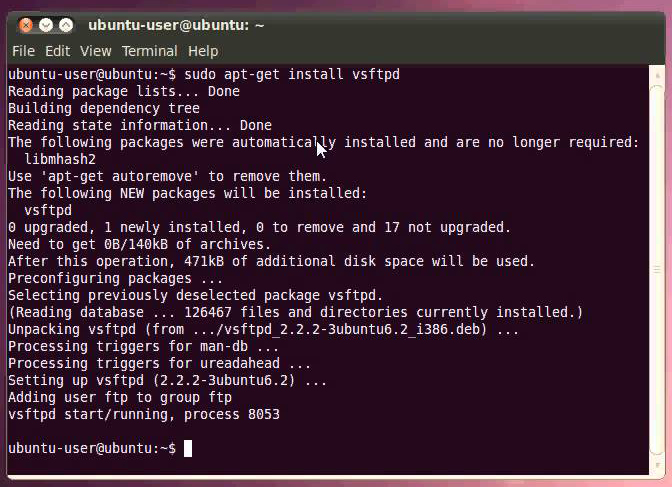
Kad instalēšana ir pabeigta, jums būs jāatjaunina servera konfigurācija un jāmaina pamatestekcijas. Tas palīdzēs konfigurēt servera ievadīšanas procesu. Visas nepieciešamās izmaiņas ir jāveic failā "/etc/propoftpd/proftpd.Konfs. To var nekavējoties atvērt, izmantojot Nano redaktoru.
Tātad, ir sācies Ubuntu FTP servera iestatījums. Pirmkārt, mainiet 2 nepieciešamos parametrus.
Faila pašā beigās pievienojiet līniju:
"AuthUserFile/etc/proprontpd/ftpd.Pass
Tieši šajā dokumentā, kuru mēs jums piedāvāsim pievienot vēlāk, galvenie ieejas parametri tiks saglabāti. Mēs noņemam komentāra simbolu no līnijas "Defaultroot" - "#". Tagad pāriesim uz faila "/etc/čaumalu" labošanu ". Jums jāpievieno līnija "/bin/false". Ar šo komandu palīdzību esošajai grupai varat pievienot jaunus lietotājus:
"Papildu grupas nosaukums The_Polizer Group", ja ievietojat "The_Parper" = "ftp" un "Group" = "www-data" vārdu, kļūst iespējams strādāt ar failiem servera "īpašumā" īpašumā "īpašumā".
Turklāt Ubuntu FTP servera instalēšana nodrošina komandu "Mainīt īpašnieks": "chown -r ftp: www -data". Ar savu palīdzību jūs varat padarīt lietotāja īpašnieku "FTP". Grupa "www-data" tiks nodrošināta ar grupas piekļuvi dokumentiem. Kad visi iestatījumi ir pabeigti, vienkārši pārstartējiet serveri:
"Sudo /etc /init.D/Proftpd restartēt "
Tagad jums jākonfigurē virtuālā grāmatvedības lietotāju ieraksti. Tas jādara saskaņā ar šo shēmu:
"Ftpasswd -passwd -file =/etc/proprontpd/ftpd.passwd -name = (lietotāja vārds) -hell =/bin/false -home =/var/www/html -uid = (lietotāja ID, jūs varat uzzināt, izmantojot komandu "ID ftp") -gid = (grupas ID, Let ign Sakiet grupai "www -data" - 33)
Šeit "mājas" ir mājas katalogs, "apvalks" Ubuntu - membrāna lietotājam. "Fails" norāda, kur dati tiks saglabāti. Pēc komandas izveidošanas vēlreiz atkārtoti ielādējiet serveri.
Tagad apsveriet, kā jūs varat konfigurēt TFTP serveri, Ubuntu mums palīdzēs šajā.
TFTP serveris Ubuntu
Lai lejupielādētu datorus tīklā, galvenokārt tiek izmantots vienkāršs failu pārsūtīšanas protokols, galvenokārt, lai lejupielādētu datorus. Tas neatbalsta autentifikāciju, izmantojot atslēgu. Bet ir iespējams iespējot filtrēšanu pēc IP adresēm. Ubuntu TFTP serveris ir diezgan neaizsargāts tīkla drošības ziņā. Tomēr ir piemērošanas jomas, kurās tas būs neaizstājams.
Vispirms jums ir jāinstalē programma APTIDUDE un visas nepieciešamās paketes:
"Sudo apt-get instalēt spējas"
"Sudo spiede -r instalēt Apache2 atftpd tftpd -hpa"
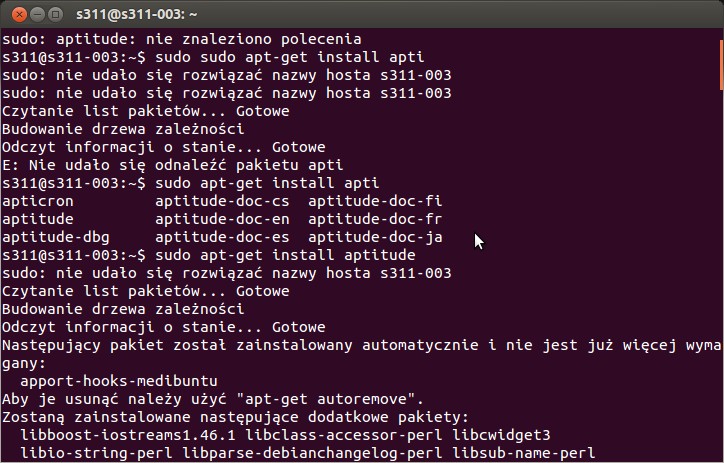
Tagad - veiciet izmaiņas failā "sudo nano/etc/defulct/atftpd", aizstājot vērtību "use_inetd = true" ar "use_inetd = false" rindā.
Pēc tam jums jārediģē fails "sudo nano/etc/noklusējuma/tftpd-hpa". Direktorijs FTP servera konfigurēšanai Ubuntu: pēc "opcija" - "tftp_directory ="/srv/tftp "" ".
Un sāciet dēmonu atftpd:
"Sudo /etc /init.D/atftpd start "
Tālāk jums jākonfigurē Apache.
"Sudo ln -s/srv/tftp/var/www/tftp"
Šī ir saite uz TFTP servera katalogiem.
Konfigurētais DHCP ir ļoti svarīgs:
"Sudo nano/etc/dhcp3/dhcpd.Konfs
Tas ir jāreģistrē tajā:
"#Domain nosaukums (iekšējs).
Opcijas domēns-nosaukums "name_dumen";
#Dns serveris datorā savienots.
Opcijas domēns-nosaukums-serveris ip_adress;
#No šīs līnijas jums jānoņem komentārs "#".
Autoratēt;
#Vēlamie servera apakštīklu dati.
192 apakštīkls.168.0.0 Netmask 255.255.255.0
#Papildu emisijas diapazons.
Diapazons ip_adre ip_adres;
#Router ar piekļuvi internetam. Opciju maršrutētāji ip_adre;
#Uploaded tīkla faila sākotnējās ielādes laikā.
Faila nosaukums = "tftp/pxelinux.0 ";
"
Tagad atliek tikai restartēt DHCP serveri:
"Sudo /etc /init.D/DHCP3-servera restartēšana ".
Kā redzat, Ubuntu FTP servera iestatījumam nav vajadzīgas īpašas tehniskās prasmes. Turklāt tas ir diezgan vienkārši visiem, kas strādāja Linux.
Noslēgumā
Šajā rakstā mēs sīki izpētījām un detalizēti izpētījām, kā instalēt FTP serveri Ubuntu, kā arī pievērst uzmanību. Šie rīki ir lielisks piemērs tam, cik elastīgs un funkcionāls. Ja jums joprojām ir jautājumi par tā izmantošanu un konfigurāciju, nevilcinieties pajautāt viņiem šī raksta komentāros. Un izlasiet arī citus materiālus mūsu vietnes lapās.

